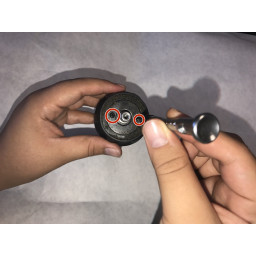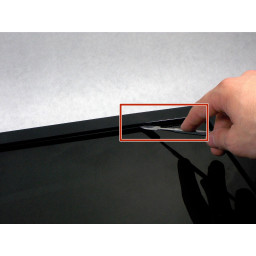Ваша заявка или вопрос будут отправлены 10-ти наиболее подходящим по сферам деятельности сервисным центрам Москвы. Всего в Москве - 5 191 сервисный центр, которые ремонтируют 374 вида техники.
ASUS VG248 Разборка

Шаг 1
Четыре резиновые крышки скрывают четыре винта в задней части монитора.
Подденьте пластиковые крышки жестким заостренным инструментом, как металлический spudger.
Шаг 2
Удалите четыре 13,4 мм винта Philips # 1, крепящих подставку монитора.
Шаг 3
Снимите подставку с дисплея.
Шаг 4
Положите ткань на один из длинных краев дисплея.
Возьмитесь за край лицевой панели через ткань и поднимите прямо вверх. Несколько клипов в центре появятся бесплатно.
Шаг 5
Повторите процедуру вокруг дисплея, поднимая центр следующей стороны.
Шаг 6
Переместитесь на другую длинную сторону и поднимите по центру ободка.
Шаг 7
Возьмитесь за центр последней стороны и снимите лицевую панель с задней части корпуса.
Шаг 8
Теперь, когда вы освободили центры четырех сторон, пришло время перейти к углам.
Шаг 9
Используя тонкое жесткое любопытное устройство, например , нажмите на нижний зажим в левом нижнем углу (под логотип HDMI).
Прижимая зажим, потяните за нижний край лицевой панели. Весь угол должен появиться на свободе.
Шаг 10
Как только вы освободите один угол, вы сможете аккуратно открутить лицевую панель, освобождая все оставшиеся углы.
Если какие-либо углы особенно упрямы, повторите предыдущий шаг на сложном углу.
Шаг 11
Снимите лицевую панель.
Шаг 12
Поднимите ЖК-дисплей из задней части корпуса.
Шаг 13
Сняв корпус, вы получаете доступ к кнопочной плате, кабелям и корпусу над компонентами материнской платы.
Комментарии
Пока еще нет ниодного комментария, оставьте комментарий первым!
Также вас могут заинтересовать
Вам могут помочь


Nicom